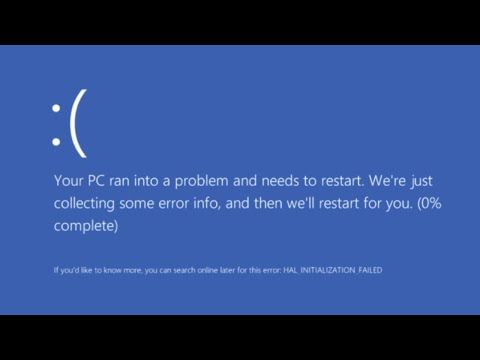
תוֹכֶן
אחת הבעיות הנפוצות שעומדות בפני בעלי סמסונג גלקסי S7 כיום היא מה שמכונה מסך שחור של מוות (BSoD). ביסודו של דבר, בעיה זו מתרחשת אם המערכת מתרסקת בה השירותים קופאים ומפסיקים לעבוד מה שיביא למסך המכשיר לשחור וכל כפתורי החומרה לא נענו. בהשוואה לבעיות אחרות הקשורות לתוכנה המסך השחור של המוות גרוע מכיוון שלא משנה מה אתה עושה המכשיר שלך יישאר לא מגיב, כלומר, אתה תקוע למסך ריק ולחצנים שלא מגיבים.
בפוסט זה עלינו לדון על המסך השחור של המוות ולחפור את כל האפשרויות כדי לספק למשתמשים כמה רמזים לדעת מה הסיבה העומדת מאחור ולמה זה קורה לטלפון שלך. לכן, אם אתה אחד מהמשתמשים שיש להם בעיה זו, פשוט המשך לקרוא מאמר זה כדי שתוכל למצוא את זה מועיל.
אך לפני שנמשיך, אם אתה מחפש פיתרון לבעיה אחרת במכשיר ה- Galaxy S7 שלך, היכנס לדף פתרון הבעיות שלנו מכיוון שכבר טיפלנו בכמה מהבעיות הנפוצות ביותר במכשיר זה. דפדף בדף כדי למצוא בעיות הדומות לשלך. אל תהסס להשתמש בפתרונות שהצענו. אם אתה עדיין זקוק לעזרתנו, מלא את שאלון בעיות אנדרואיד ולחץ על שלח ליצירת קשר.
פתרון בעיות של גלקסי S7 עם מסך שחור ולא מגיב
בְּעָיָה: שלום! יש לי את Samsung S7 והתצוגה שלו נכבתה אוטומטית בזמן שהייתי בשיחה והסוללה של הטלפון גם אזלה אז, אז ניסיתי להפעיל מחדש את הטלפון נדלק ונראה כמו לעבוד כרגיל כמו לקבל את השיחות וכו '. אבל התצוגה לא לא להפעיל לא בטוח מה קרה פתאום אין ירידה או מכה כלשהי בטלפון כדי לחשוב שזה נזק פיזי. אנא עזור לי להבין מה הבעיה וכיצד לטפל בה.
פִּתָרוֹן: נראה שהטלפון שלך חווה את מה שמכונה סוגיית המסך השחור של המוות. למרות שיש אפשרויות אחרות שיש לקחת בחשבון, הנפוצה ביותר היא כאשר המערכת קורסת. התוכנה ושירותים אחרים יפסיקו לעבוד ויגרמו למכשיר לא להגיב.
הנה הדברים שאתה יכול לעשות בקשר לבעיה זו ...
טען את המכשיר שלך כדי להיות בטוח שהסוללה אינה מרוקנת לחלוטין
אמרת שהסוללה התרוקנה לפני תחילת הבעיה, זו יכולה להיות הסיבה שבגללה הטלפון שלך סירב להדליק מכיוון שלא נותר מספיק כוח בסוללה להפעלת הרכיבים. במקרה זה, הדבר הטוב ביותר שעליך לעשות הוא לחבר אותו למטען ולתת לו להיטען למשך 15 דקות לפחות. לאחר שתעשה זאת, הפעל את הטלפון שלך והמתין אם הוא יאותחל בהצלחה. אם הטלפון התחל לאחר הטעינה, אנו יכולים לומר שהבעיה נפתרה כעת.
עם זאת, אם הוא לא הגיב למטען ובכל זאת סירב להפעיל מחדש, עליך לבצע את ההליך הבא.
פוסטים קשורים:
- כיצד לתקן את Samsung Galaxy S7 מסך מוות שחור עם אור כחול מהבהב [מדריך לפתרון בעיות]
- מסך ה- Samsung Galaxy S7 שחור אינו מגיב לבעיות ובעיות קשורות אחרות
- מסך ה- Galaxy S7 נשאר שחור אך נשאר מגיב, הצג אינו פועל, בעיות אחרות
- מסך גלקסי S7 לא ייפתח, לא יכול להזין סיסמה, לא יכבה, בעיות מסך אחרות
בצע שיטת אתחול מאולץ בטלפון שלך
הפעם, בזמן שהמכשיר מחובר למטען שלו, נסה לבצע הליך אתחול מאולץ. זה ידמה את ניתוק הסוללה אשר ירענן את זיכרון הטלפון שלך. זו שיטה יעילה מאוד להתמודד עם קריסות מערכת.
כדי לבצע את השיטה, פשוט לחץ והחזק את מקשי עוצמת הקול והפעלה בו זמנית למשך 10 שניות והמתין עד שהיא תתחיל. עם זאת, אם הטלפון שלך עדיין לא מגיב קפץ לשיטה הבאה.
נסה להפעיל את הטלפון במצב בטוח
מכיוון שהמכשיר עדיין לא מצליח להפעיל לאחר ביצוע שיטות קודמות, יתכן שיש אפליקציה סוררת שהפעילה אותו. במקרה זה, אנו ממליצים לך לאתחל את הטלפון שלך במצב בטוח כדי להשבית באופן זמני את כל אפליקציות הצד השלישי במערכת. אם הטלפון שלך מופעל במצב זה, ברור שיש אפליקציה שעליך להתקין כדי להיפטר מהבעיה. בצע את השלבים הבאים להפעלת הטלפון במצב בטוח:
- לחץ והחזק את מקש ההפעלה.
- אם מופיע הלוגו של סמסונג גלקסי, שחרר את מקש ההפעלה והקש פשוט על מקש עוצמת הקול.
- המשך להחזיק את מקש עוצמת הקול עד שהמכשיר יסתיים מחדש.
- אם אתה יכול לראות את "מצב בטוח" בפינה השמאלית התחתונה של המסך, תוכל לשחרר את מקש עוצמת הקול.
בהנחה שהטלפון יתחיל במצב זה בהצלחה, נסה לאתחל אותו במצב רגיל כדי לראות אם הוא מצליח הפעם. אם זה לא ימשיך באתחול, עליך להפעיל מחדש במצב בטוח והפעם לנסות למצוא את האפליקציה שגורמת לבעיה ולהסיר אותה.
- מכל מסך בית, הקש על סמל היישומים.
- הקש על הגדרות.
- הקש על אפליקציות.
- הקש על היישום הרצוי ברשימת ברירת המחדל או הקש על סמל התפריט> הצג יישומי מערכת להצגת אפליקציות מותקנות מראש.
- הקש על הסר התקנה.
- הקש על הסר התקנה שוב כדי לאשר.
אם הטלפון נכשל באתחול במצב בטוח או שהוא עדיין לא יאותחל בהצלחה לאחר הסרת ההתקנה של אפליקציות מסוימות, נסה לבצע את השיטה הבאה.
מחק את מחיצת המטמון באמצעות מצב שחזור
מטמני מערכת שנוצרו על ידי הקושחה וכמה אפליקציות נפגמות מעת לעת וכשזה קורה, בעיות הקשורות לביצועים עלולות להתרחש כך. ובכן, לפחות זו אפשרות ולכן עלינו לשלול אותה לפני שנמשיך לתיקון האולטימטיבי.
תלוי עד כמה בעיה זו חמורה, ייתכן שעדיין תוכל להביא את הטלפון שלך לאתחול במצב התאוששות, לפחות כדאי לנסות. אם תצליח, נסה למחוק את מחיצת המטמון כדי למחוק את כל מטמני המערכת. הם יוחלפו בחדשים כאשר הטלפון יאתחל בהצלחה, כך שזה הליך בטוח:
- כבה את Samsung Galaxy S7.
- לחץ והחזק את מקשי הבית ואת עוצמת הקול למעלה, ואז לחץ והחזק את מקש ההפעלה.
- כאשר גלקסי S7 של סמסונג מופיע על המסך, שחרר את מקש ההפעלה אך המשך להחזיק את מקשי הבית והגברת עוצמת הקול.
- כאשר הלוגו של Android מופיע, אתה יכול לשחרר את שני המקשים ולהשאיר את הטלפון למשך כ- 30 עד 60 שניות.
- באמצעות מקש הפחתת עוצמת הקול, נווט בין האפשרויות והדגיש 'מחיקת מחיצת מטמון'.
- לאחר הדגשתך, תוכל ללחוץ על מקש ההפעלה כדי לבחור בו.
- כעת הדגש את האפשרות 'כן' באמצעות מקש הפחתת עוצמת הקול ולחץ על לחצן ההפעלה כדי לבחור בה.
- המתן עד שהטלפון שלך יסיים לבצע את איפוס המאסטר. לאחר השלמתך, הדגש את 'הפעל מחדש את המערכת כעת' ולחץ על מקש ההפעלה.
- הטלפון יאתחל כעת יותר מהרגיל.
בהנחה שהטלפון אתחל בהצלחה במצב התאוששות אך ניגוב מחיצת המטמון לא פתר את הבעיה, ואז המשך לשלב הבא. עם זאת, אם הטלפון עדיין אינו מגיב גם אם ניסית להפעיל אותו במצב התאוששות, הגיע הזמן להביא אותו לטכנולוגיה.
בצע את איפוס המאסטר בטלפון שלך
אם הטלפון התחל במצב התאוששות, אתה כבר באמצע הדרך לתקן את הבעיה מכיוון שהוא מראה שהחומרה בסדר וזו בעיה בקושחה. בכל נושא שקשור למערכת, האיפוס הוא השיטה היעילה ביותר לתקן אותם וזה מה שעלינו לעשות. למרבה הצער, לא תוכל לגבות את הקבצים והנתונים החשובים שלך מכיוון שהטלפון שלך לא יאותחל בהצלחה. זו פשרה שאתה צריך לעשות כאן.
- כבה את Samsung Galaxy S7.
- לחץ והחזק את מקשי הבית ואת עוצמת הקול למעלה, ואז לחץ והחזק את מקש ההפעלה.
- כאשר גלקסי S7 של סמסונג מופיע על המסך, שחרר את מקש ההפעלה אך המשך להחזיק את מקשי הבית והגברת עוצמת הקול.
- כאשר הלוגו של Android מופיע, אתה יכול לשחרר את שני המקשים ולהשאיר את הטלפון למשך כ- 30 עד 60 שניות.
- באמצעות מקש הפחתת עוצמת הקול, נווט בין האפשרויות וסמן 'מחק נתונים / איפוס להגדרות היצרן'.
- לאחר הדגשתך, תוכל ללחוץ על מקש ההפעלה כדי לבחור בו.
- כעת הדגש את האפשרות 'כן - מחק את כל נתוני המשתמש' באמצעות מקש הפחתת עוצמת הקול ולחץ על לחצן ההפעלה כדי לבחור בהם.
- המתן עד שהטלפון שלך יסיים לבצע את איפוס המאסטר. לאחר השלמתך, הדגש את 'הפעל מחדש את המערכת כעת' ולחץ על מקש ההפעלה.
- הטלפון יאתחל כעת יותר מהרגיל.
אני מקווה שמדריך זה לפתרון בעיות יכול לעזור לך לתקן בעיה מסוג זה בטלפון שלך. אם אתה עדיין זקוק לעזרתנו, אל תהסס ליצור איתנו קשר ונהיה מוכנים לעזור לך.
פוסטים שאולי תרצו לקרוא:
- כיצד לתקן את סמסונג גלקסי S7 שלך שלא יאתחל, תקוע בלוגו של סמסונג לאחר עדכון אנדרואיד 7 נוגט [מדריך לפתרון בעיות]
- גלקסי S7 ממשיך לבצע אתחול מחדש מעצמו, לא יטען את מערכת ההפעלה כרגיל, בעיות אחרות
- סמסונג גלקסי S7 לא נטען ומראה שגיאת "לחות מזוהה ביציאת הטעינה" בתוספת בעיות טעינה וחשמל אחרות
- כבל הטעינה והמתאם של Galaxy S7 מתחמם בזמן הטעינה, המסך נשאר שחור, בעיות אחרות
- שגיאת התחממות יתר של Samsung Galaxy S7 גם אם הטלפון אינו נושא חם ובעיות קשורות אחרות


